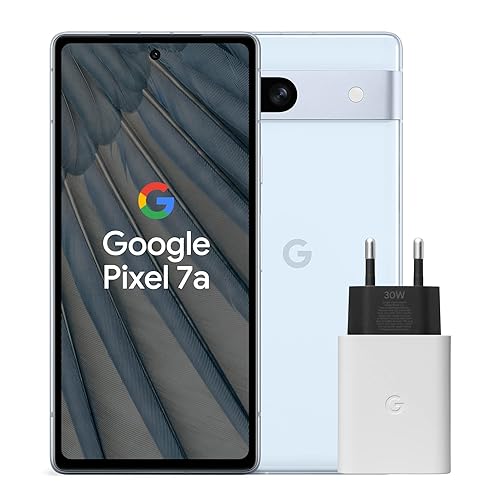Vous êtes-vous déjà demandé comment suivre un hashtag sur Twitter ? S’il y a un sujet particulier qui vous intéresse, suivre le hashtag associé est parfaitement logique.
Cependant, Twitter rend peu intuitif le suivi des hashtags que vous aimez, car aucun moyen n’est simple de le faire. Aucun type n’existe “cliquez ici pour suivre”.
Vous devrez utiliser certaines méthodes de contournement, telles que mettre le hashtag en signet, l’ajouter à vos recherches enregistrées ou utiliser TweetDeck. Nous passerons en revue toutes ces méthodes dans notre guide ci-dessous.
Les hashtags sont un moyen utile de déterminer si le contenu que vous consultez est une information que vous voulez lire ou non. De même, ils vous aident à rechercher du contenu lié à vos centres d’intérêt.
Twitter, comme Instagram, fait bon usage des hashtags pour catégoriser les publications, même si l’on suppose qu’Instagram s’appuie beaucoup plus sur les hashtags (via ideamtg). Sur Twitter, vous trouverez souvent des messages qui ont des milliers de likes et de retweets, mais pas un seul hashtag.
D’autre part, les hashtags aident à agréger le contenu. Ils vous permettent aussi de naviguer dans les messages sont importants pour vous, même s’ils ne sont pas toujours ceux-ci les plus populaires sur la plateforme.
Suivre et suivre les hashtags sur Twitter est surtout utile si le hashtag qui vous intéresse ne change pas réellement. Les hashtags tendance changent au jour le jour sur Twitter.
Cependant, certains hashtags, tels que les noms d’entreprises ou les grands sujets comme #technologie, resteront les mêmes. Plus le sujet est grand, plus le hashtag sera inondé, alors gardez cela à l’esprit lorsque vous choisissez ceux à suivre. Allons droit au but et installons des moyens simples de suivre les hashtags Twitter !
Comment suivre un hashtag sur Twitter à l’aide d’un navigateur
Comme Twitter ne possède pas de fonctionnalité “suivre le hashtag”, vous devrez faire preuve d’un peu de créativité afin de garder une trace de tous vos hashtags préférés. Peut-être que la méthode la plus simple, bien qu’elle ne soit pas sans défauts, consiste simplement à mettre en signet la page qui affiche le hashtag de votre choix.
Ceci est disponible dans tous les navigateurs sur tous les appareils, mais ne semblera pas disponible dans l’application Twitter sur votre téléphone mobile. Tant que vous utilisez un navigateur, cependant, vous pouvez essayer cette méthode. Nous décrirons le processus dans un guide étape par étape ci-dessous.
- Rendez-vous sur votre page d’accueil Twitter.
- Dans le coin supérieur droit, naviguez vers la barre de recherche et saisissez le hashtag souhaité. Sur notre capture d’écran ci-dessus, le hashtag est “#technologie”.
- Une fois que vous êtes sur la page qui affiche tous les nouveaux tweets avec le hashtag de votre choix, ajoutez-le simplement à vos favoris. Cela variera d’un navigateur à l’autre, mais impliquera généralement de cliquer sur la petite icône étoile près de la barre d’adresse.
- Chaque fois que vous souhaitez vérifier votre hashtag, cliquez sur votre signet et ouvrez de nouveau la page.
Cela semble être une méthode très archaïque de faire les choses, toutefois jusqu’à ce que Twitter propose quelque chose de mieux, cela pourrait être l’option la plus simple. Néanmoins, c’est peu dynamique – vous devrez retourner sur le site Web et contrôler chaque fois que vous voulez voir ce qui se passe.
Comment suivre un hashtag sur Twitter avec TweetDeck
TweetDeck est la chose la plus proche que Twitter a implémentée qui permet aux utilisateurs de suivre les hashtags. Au départ, TweetDeck était un outil distinct, mais Twitter l’a finalement acquis et le propose désormais comme fonctionnalité sur son site Web (via TechCruch).
Cependant, vous pouvez être invité à vous connecter séparément. TweetDeck est peu pratique pour un usage personnel régulier, pourtant, c’est un véritable changeur de jeu pour les entreprises et les comptes officiels de médias sociaux.
En plus de suivre plusieurs hashtags, il te permet de gérer plusieurs comptes en même temps, et il te donne un large aperçu de tout ce qui se passe sur Twitter. Au fait, si vous utilisez Twitter pour aider votre entreprise, avez-vous pensé à demander une vérification ?
- Ouvrez TweetDeck via le site officiel : https://tweetdeck.twitter.com et connectez-vous.
- Vous verrez un aperçu de votre compte, y compris votre flux, Twitter. Vos notifications, vos messages et la colonne “Tendance”, qui contient tous les “grands” hashtags de votre région.
- Votre objectif est d’ajouter une autre colonne à votre TweetDeck. N’hésitez pas à personnaliser également ceux qui sont déjà là.
- Pour ajouter une colonne, cliquez sur le petit signe Plus sur le côté gauche de l’écran.
- Dans le menu qui apparaît, choisissez “Rechercher”.
- Tapez votre hashtag choisi et cliquez dessus une fois que Twitter le trouve pour vous.
- Votre colonne est maintenant sur votre TweetDeck ! Vous pouvez le déplacer en cliquant sur les trois lignes verticales dans le coin supérieur gauche de la colonne, juste en dessous du numéro de colonne. Cliquez et faites-le glisser si vous le souhaitez.
Comment suivre un hashtag sur Twitter en l’enregistrant
Cette méthode est semblable à la simple mise en signet de la page avec un hashtag, seule la totalité de celle-ci est contenue dans le propre site Web de Twitter. Twitter a une fonctionnalité qui vous permet de vous souvenir d’une certaine recherche. Dans ce cas, vous allez vous en servir pour enregistrer votre ou vos hashtag·s préféré·s et pouvoir les rechercher aussitôt quand vous le souhaitez. Toutefois, ce n’est toujours pas un outil de suivi, comme le fournit Instagram, mais au moins cela vous évite quelques étapes lorsque vous désirez vérifier vos sujets suivis.
- Ouvrez votre page d’accueil Twitter.
- Dans le coin supérieur droit, recherchez le hashtag de votre choix.
- Une fois que vous êtes sur la page qui affiche tous les tweets avec ce hashtag (dans notre cas, #technologie), cliquez sur les trois points verticaux près de la barre de recherche en haut.
- Dans le menu qui apparaît, choisissez “Enregistrer la recherche”.
- Lorsque vous revenez à la page d’accueil de Twitter, cliquez de nouveau sur la barre de recherche.
- Vous trouverez votre commentaire enregistré séparément de vos recherches récentes.
Bien qu’il s’agisse d’un moyen rapide et facile d’enregistrer une observation ou deux, vous ne pouvez en enregistrer qu’une multitude avant que votre liste ne devienne trop encombrée, et donc inutile. Limitez vos termes enregistrés à quelques hashtags, et vous utiliserez potentiellement cette méthode si vous ne voulez pas jouer avec TweetDeck.